电脑怎样调节照片kb大小 电脑如何修改图片大小kb
更新时间:2024-05-21 13:56:57作者:xtang
在日常生活中,我们经常会遇到需要调节照片大小的情况,比如在上传图片到社交媒体或网站时,需要限制照片的大小,电脑如何调节照片的大小呢?调节照片大小的关键就在于调整照片的像素和压缩比例,从而控制照片的文件大小。下面就让我们一起来探讨一下电脑如何调节照片的大小吧。
方法如下:
1.首先我们照一张图片,查看下图片大小,利于做修改前后的对比。这里演示的是一张45.9kb大小的图片。我们复制一张作为副本,对副本进行操作。
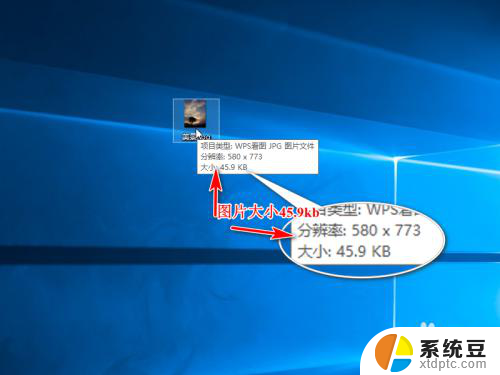
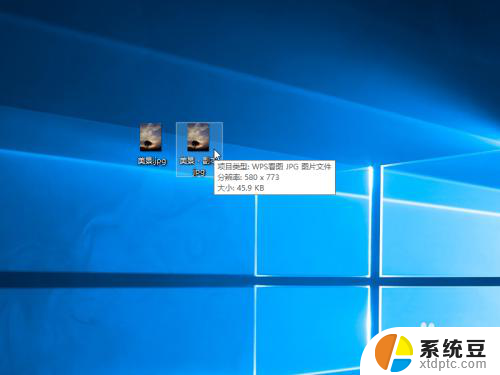
2.然后右击副本右击编辑,打开画图工具。
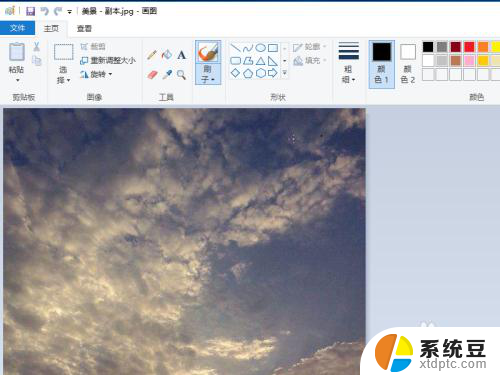
3.选择上方的重新调整大小。
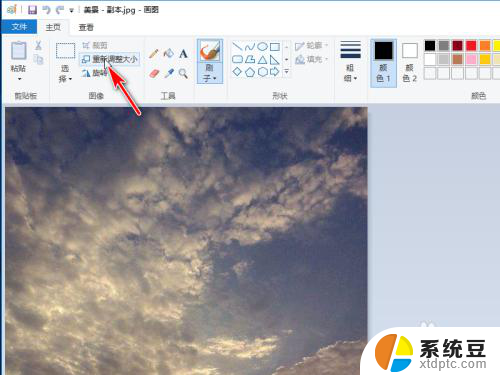
4.弹出对话框,修改百分比。调整大小,这里百分比修改为50%,保持纵横比,确定保存图片。

5.返回桌面查看刚才修改的图片,大小变成了7.52kb。
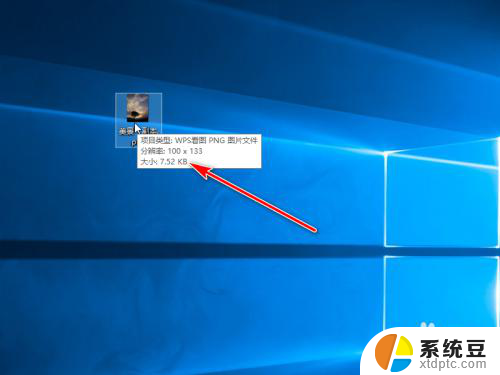
以上是关于如何调节照片文件大小的全部内容,如果您遇到了这种情况,可以按照以上方法来解决,希望这能对大家有所帮助。
电脑怎样调节照片kb大小 电脑如何修改图片大小kb相关教程
- 怎么压缩照片kb 怎么把照片的大小调小
- 照片怎么调整像素 如何在电脑上修改图片像素大小
- 打印图片时怎么调整大小 如何在打印图片时调整大小
- 打印小图片怎样打印 怎样调整打印图片的大小
- ps照片放大缩小快捷键 PS图片放大缩小的快捷键是什么
- wps如何调整幻灯片大小 wps幻灯片如何调整大小
- wps如何改变单元格宽高而不改变图片大小 wps如何调整单元格宽高而保持图片大小不变
- 电脑屏幕字怎么调大小 电脑屏幕字体大小调节方法
- wps如何改变图片的长和宽 wps如何改变图片的大小
- 照片怎么调整像素 电脑如何修改图片分辨率
- 汽车有一个门锁打不开 汽车车门锁住打不开怎么处理
- 小音响插电脑上没声音怎么设置 电脑插上音箱没有声音怎么处理
- 您的浏览器版本过低哦 如何升级浏览器版本
- foxmail imap设置方法 Foxmail IMAP服务器设置步骤
- 电脑微信换行按哪个键 微信电脑版怎么在发消息时换行
- thinkpad e15触摸板如何打开 联想笔记本触控板设置开启方法
电脑教程推荐